wps带圈的数字的输入教程
时间:2023-12-28 08:53:25作者:极光下载站人气:270
作为一款深受用户喜爱的办公软件,wps软件为用户带来多种文件的编辑平台,让用户可以简单轻松的完成编辑工作,有效提升自己的办事效率,当用户在wps软件中编辑文档文件时,想要在页面上输入带圈数字,却不知道怎么来操作实现,其实操作的过程是很好解决的,用户直接在菜单栏中点击插入符号选项,接着在弹出来的下拉选项卡中,用户选择其中的带圈数字即可解决问题,或者用户选中页面上的数字并在菜单栏中点击带圈字符选项,接着在打开的窗口选择圈号为圆圈即可解决问题,那么接下来就让小编来向大家分享一下wps带圈数字的输入方法吧,希望用户能够从中获取到有用的经验。
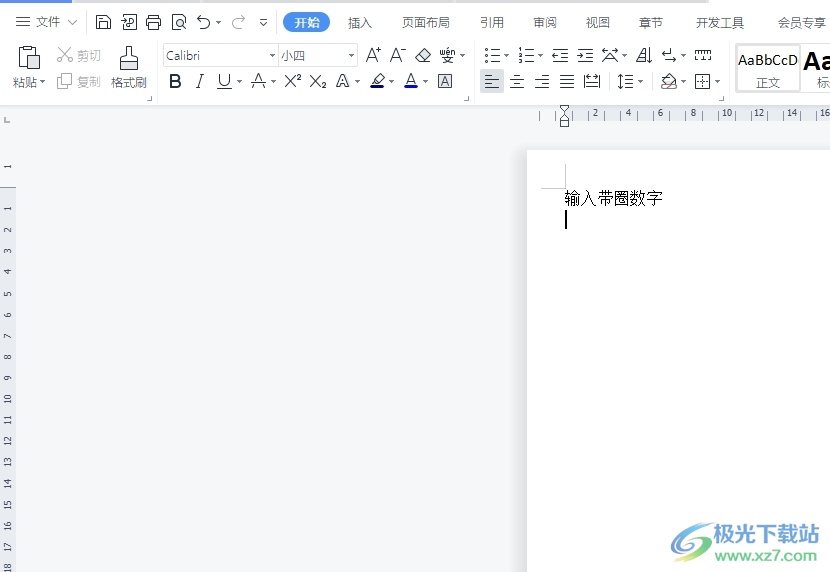
方法步骤
1.用户在电脑上打开wps软件,并来到文档文件的编辑页面上来进行设置

2.接着在页面上方的菜单栏中点击插入选项,将会显示出相关的选项卡,用户选择其中的符号选项

3.可以看到弹出来的下拉选项卡中,用户在符号大全板块中选择自己需要的带圈数字即可解决问题

4.如图所示,用户回到编辑页面上,就会发现成功插入的带圈数字了
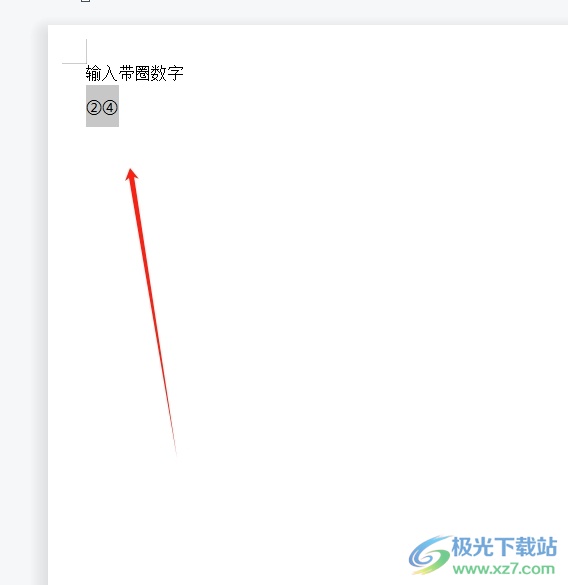
5.用户还可以在页面上输入数字后选中,并在菜单栏中点击开始选项,弹出相关选项卡后,用户点击拼音指南图标
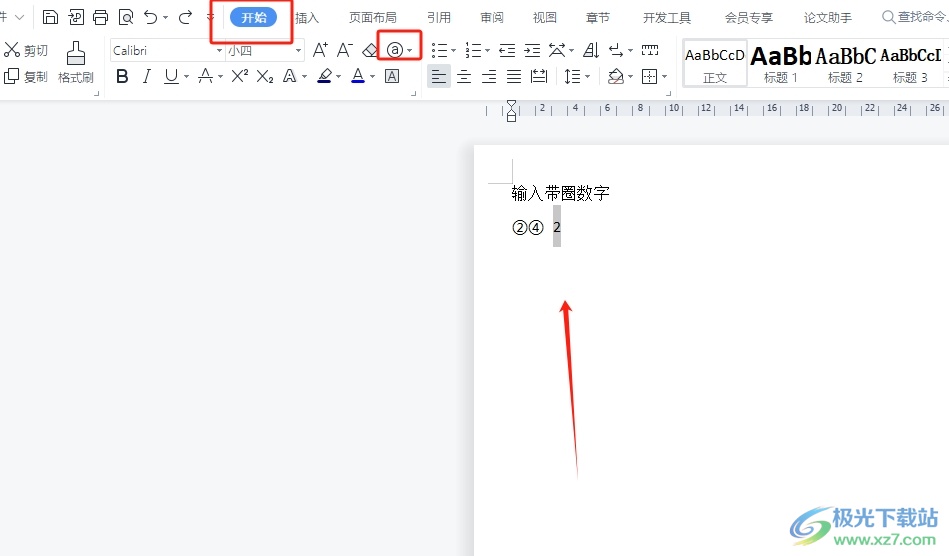
6.接着在弹出来的下拉选项卡中,用户点击带圈字符选项,进入到新窗口中

7.在打开的带圈字符窗口中,用户依次选择增大圈号选项和圆圈圈号后,按下确定按钮即可解决问题

8.此时回到编辑页面上,用户就会发现选中的数字成功加上了圆圈,效果如图所示
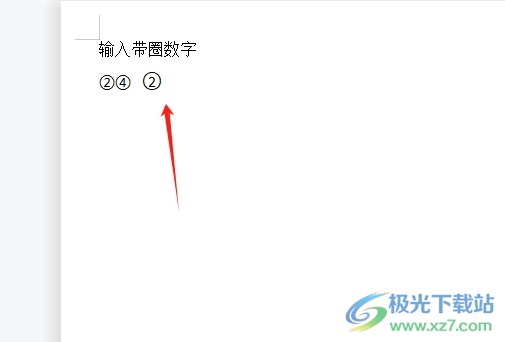
以上就是小编对用户提出问题整理出来的方法步骤,用户从中知道了可以直接利用插入符号功能来输入带圈数字,或者利用开始选项卡中的带圈字符选项来为输入的数字加上圈来实现,方法简单易懂,因此感兴趣的用户可以跟着小编的教程操作试试看。

大小:240.07 MB版本:v12.1.0.18608环境:WinAll, WinXP, Win7, Win10
- 进入下载
相关推荐
相关下载
热门阅览
- 1百度网盘分享密码暴力破解方法,怎么破解百度网盘加密链接
- 2keyshot6破解安装步骤-keyshot6破解安装教程
- 3apktool手机版使用教程-apktool使用方法
- 4mac版steam怎么设置中文 steam mac版设置中文教程
- 5抖音推荐怎么设置页面?抖音推荐界面重新设置教程
- 6电脑怎么开启VT 如何开启VT的详细教程!
- 7掌上英雄联盟怎么注销账号?掌上英雄联盟怎么退出登录
- 8rar文件怎么打开?如何打开rar格式文件
- 9掌上wegame怎么查别人战绩?掌上wegame怎么看别人英雄联盟战绩
- 10qq邮箱格式怎么写?qq邮箱格式是什么样的以及注册英文邮箱的方法
- 11怎么安装会声会影x7?会声会影x7安装教程
- 12Word文档中轻松实现两行对齐?word文档两行文字怎么对齐?
网友评论